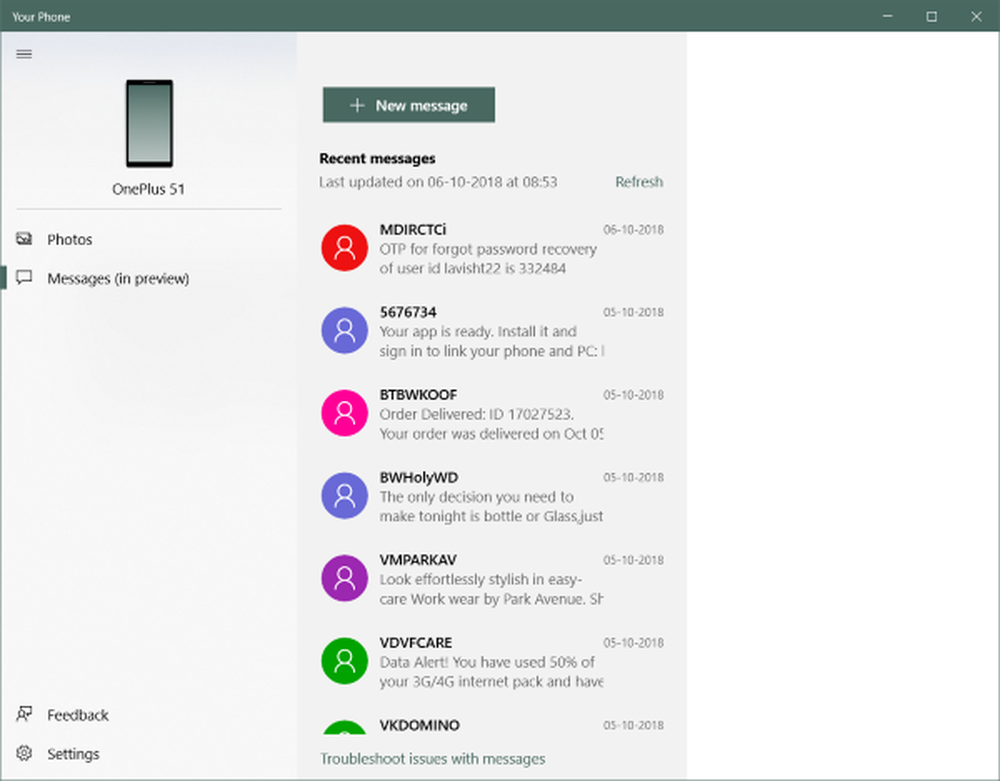Come disabilitare la barra delle applicazioni di Windows sul secondo display

Hai una configurazione a doppio monitor e di solito usi la seconda schermata per presentare qualcosa? Nel caso in cui si presenti qualcosa, la barra delle applicazioni è completamente inutile e non è necessaria. Anche se generalmente utilizzi il tuo computer e non vuoi la barra delle applicazioni sul secondo schermo, in questo post abbiamo coperto un modo per farlo. Windows include questa funzione integrata che ti consente di disabilitare la barra delle applicazioni sul secondo schermo o sul proiettore collegato al tuo computer. Questo post ti mostrerà come nascondi o rimuovi la barra delle applicazioni dal secondo monitor in Windows 10. Questo è un suggerimento utile se si utilizzano più schermi o proiettori.
Disattiva la barra delle applicazioni di Windows sul secondo display

- Aperto impostazioni e vai a
- Clicca su Barra delle applicazioni dal menu di sinistra.
- Scorri verso il basso per trovare Display multipli
- Ora spegni il cavicchio che dice Mostra la barra delle applicazioni su tutti i display.
Questo è, facendo questo si disabilita la barra delle applicazioni su tutti i display secondari. Ricorda che queste impostazioni funzioneranno solo se stai utilizzando il secondo schermo estesa modalità. Se sei nel Duplicare modalità, questa impostazione non funzionerà ma è possibile impostare la barra delle applicazioni su Nascondi automaticamente in modo che non venga visualizzato.
Se hai difficoltà a scoprire quale schermata è primaria e quale è secondaria, puoi seguire questi passaggi:
- Aperto impostazioni e vai a Sistema.
- Ora aperto Display dal menu di sinistra.
- Ora puoi selezionare il display desiderato e renderlo il tuo display principale come richiesto dalla tua configurazione.
Era tutto in disabilitazione della barra delle applicazioni di Windows sul secondo monitor. I passaggi sono semplici e autoesplicativi.
La disattivazione della barra delle applicazioni sul secondo schermo ha i suoi vantaggi. È una configurazione perfetta se si utilizza il secondo schermo per le presentazioni.